Cómo realizar un seguimiento de los síntomas con la aplicación Health en iPhone
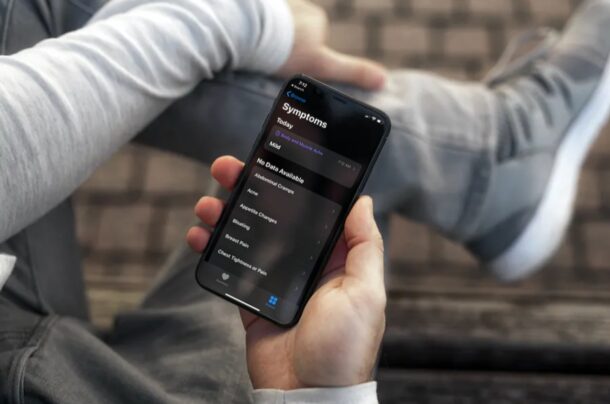
¿Está utilizando la aplicación Apple Health para realizar un seguimiento de su actividad y mantener un registro médico en su iPhone? En este caso, le complacerá saber que Apple ha agregado una sección completamente nueva para agregar síntomas con la última actualización de iOS.
La aplicación Health integrada en los dispositivos iOS ya ha permitido a los usuarios rastrear una variedad de datos de salud personal, que incluyen elementos vitales, nutrición, audición, sueño y más. La capacidad de agregar datos de síntomas es un paso en la dirección correcta, ya que la mayoría de las personas se han vuelto cada vez más conscientes de su salud recientemente después de la pandemia de COVID-19.
Veamos cómo agregar datos de síntomas a la aplicación Salud en su iPhone.
Cómo realizar un seguimiento de los síntomas con la aplicación Health en iPhone
Antes de continuar con el siguiente procedimiento, asegúrese de que su iPhone esté ejecutando iOS 13.6 o posterior, ya que la nueva sección Síntomas no está disponible para versiones anteriores. Simplemente siga los pasos a continuación una vez que haya actualizado su dispositivo.
- Abra la aplicación «Salud» en su iPhone.

- Se le dirigirá a la página de resumen cuando abra la aplicación. Toca «Examinar» en la parte inferior de la pantalla.
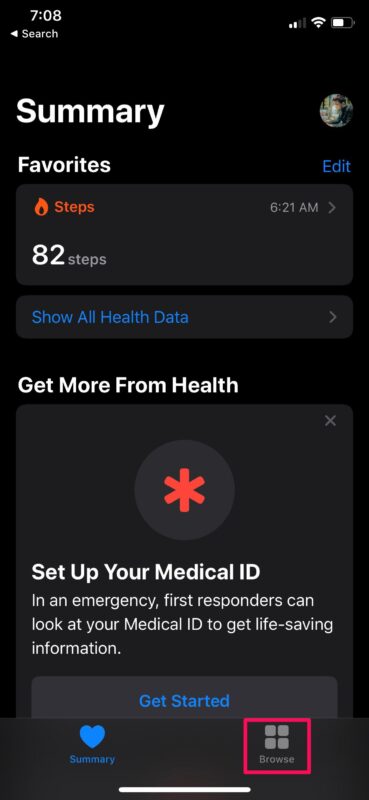
- Aquí, desplácese hacia abajo y encontrará la categoría Síntomas. Tócalo para continuar.
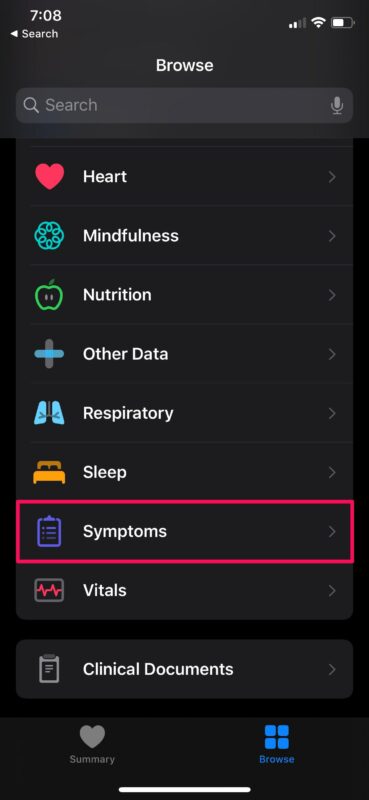
- Luego elija cualquiera de los síntomas que le afectan.
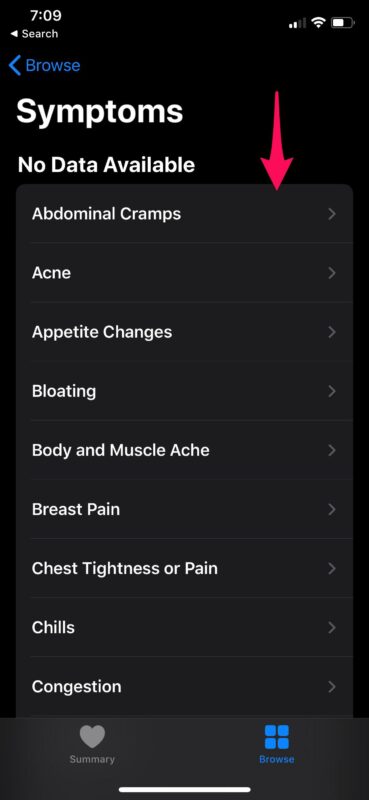
- Ahora puede hacer clic en «Agregar datos» para registrar este síntoma en la aplicación Salud.
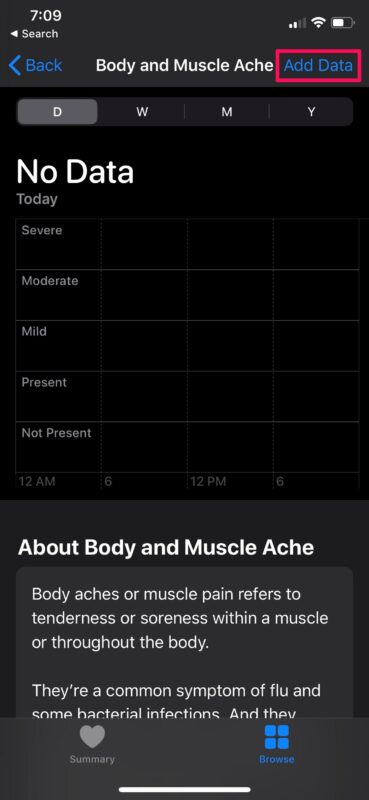
- En este menú, puede seleccionar si tiene síntomas leves, moderados o graves y puede elegir una fecha de inicio / finalización. Cuando haya terminado, toque «Agregar» para terminar de agregar los datos.
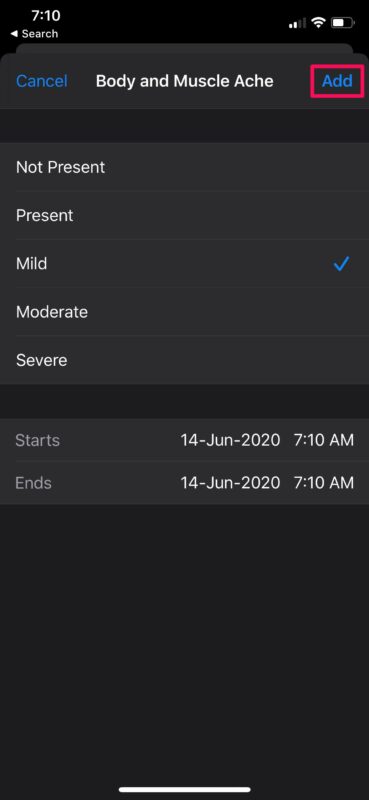
- Ahora, si vuelve a la sección Síntomas, los datos que agregó se enumerarán en la parte superior, junto con la fecha y la hora en que los agregó.
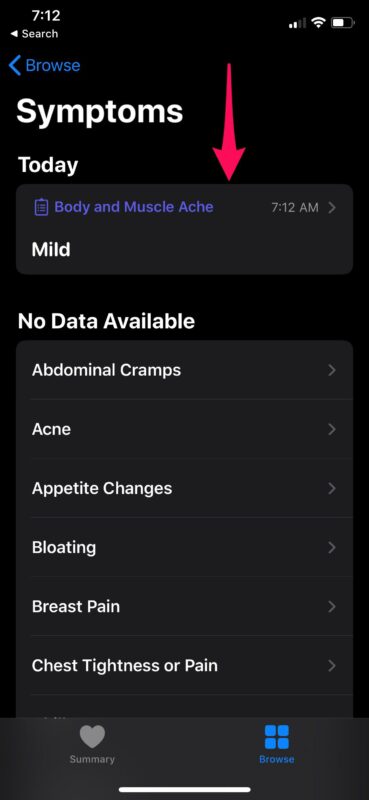
Aquí estás. Ahora sabe cómo usar la aplicación Salud en su iPhone para registrar los síntomas.
Aunque nos enfocamos principalmente en el iPhone, puede usar la aplicación Salud en un iPod Touch compatible para rastrear los síntomas de una manera similar si todavía tiene uno.
Tenga cuidado al seleccionar las fechas de inicio / finalización, ya que solo puede ingresar hasta cuatro días seguidos. Incluso ahora no hay forma de eliminar esta limitación.
Cada síntoma enumerado en la aplicación Salud viene con una breve descripción de cómo se siente, cómo se causa normalmente y qué enfermedades podría indicar. Esto ayuda a los usuarios de iOS a mantenerse informados sin tener que buscar en la web.
Cualquier información que ingrese en la aplicación Health está encriptada, siempre que su iPhone esté bloqueado con una contraseña, Touch ID o Face ID. Además, tiene un control completo sobre las aplicaciones de terceros que pueden acceder a sus datos a través de la aplicación Salud para que su información médica permanezca tan segura como le gustaría.
Esperamos que haya podido agregar datos de síntomas y realizar un seguimiento de sus síntomas con la aplicación de salud incorporada en su iPhone. ¿Cuáles son sus opiniones generales sobre este suplemento? ¿Es algo que usará con regularidad? Comparta sus opiniones y valiosa experiencia en la sección de comentarios a continuación.
